他社のスマホをLINEMOのSIMカードで利用するための設定方法について解説!!

目次
iPhoneの場合(iOS14.5未満)
iPhoneの場合、iOS14.5以上のバージョンであれば、基本的には特に設定は必要ありません。
「キャリア設定」を行えば、複数回線ご利用いただけます。
※他通信事業者でインストール済みのAPN構成プロファイルの削除は不要です。
ただし、何らかの理由で「キャリア設定」ができない場合は、他通信事業者のAPN構成プロファイルを削除してからLINEMOのAPN構成プロファイルのインストールを行ってください。
プロファイルのインストール方法
- このURLにアクセス
※アクセスできない場合は「ワイモバイル プロファイル」と検索して下さい。 - 「APN設定用の構成プロファイル」をタップ
- 「許可」をタップ
※既に許可済みの場合は出てきません。そのまま先に進んでください。 - プロファイルをインストール
※自動で画面が切り替わらない場合は、「設定」→「プロファイルがダウンロード済み」
もしくは「設定」→「一般」→「プロファイル」→「APN」をタップ - パスコードを入力
- 「インストール」をタップ
- 「完了」をタップ
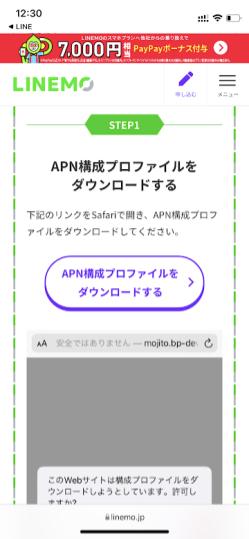
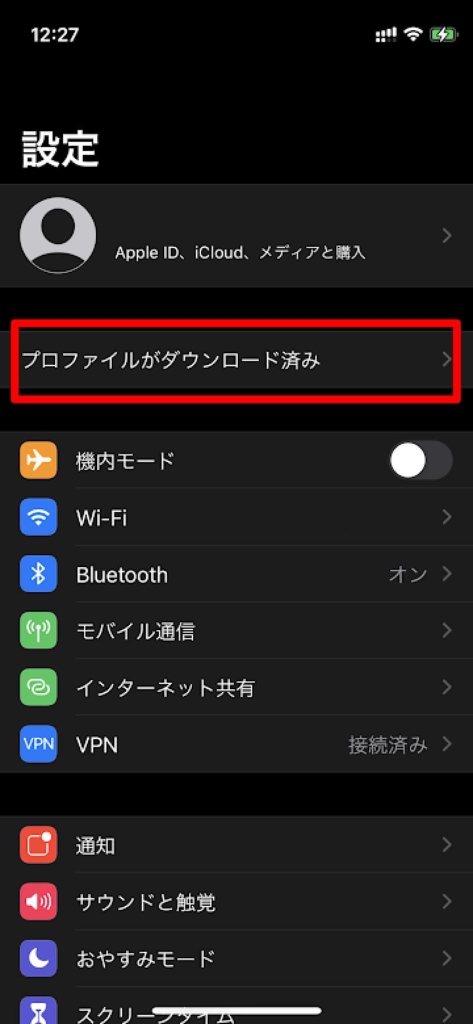
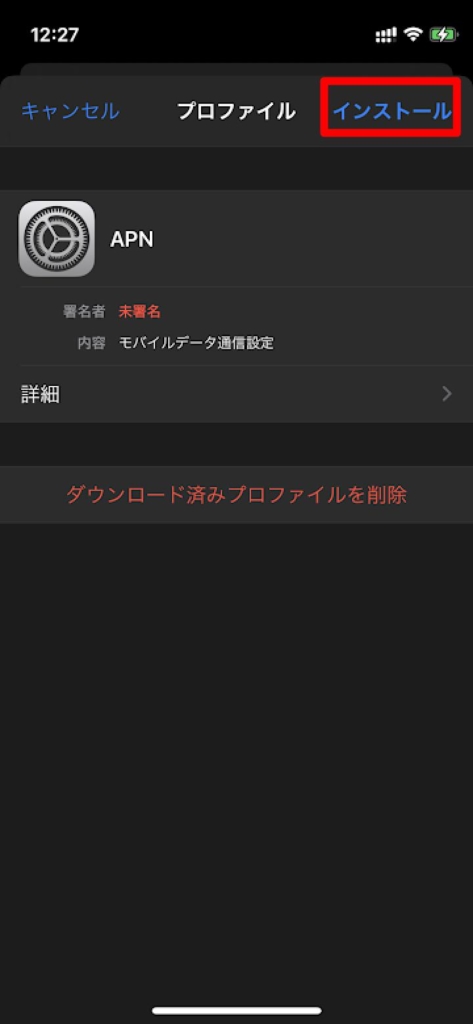
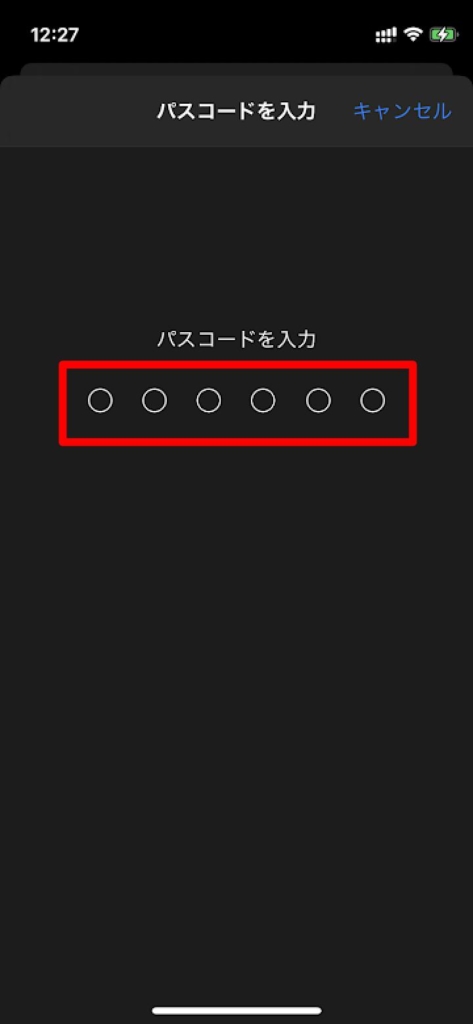
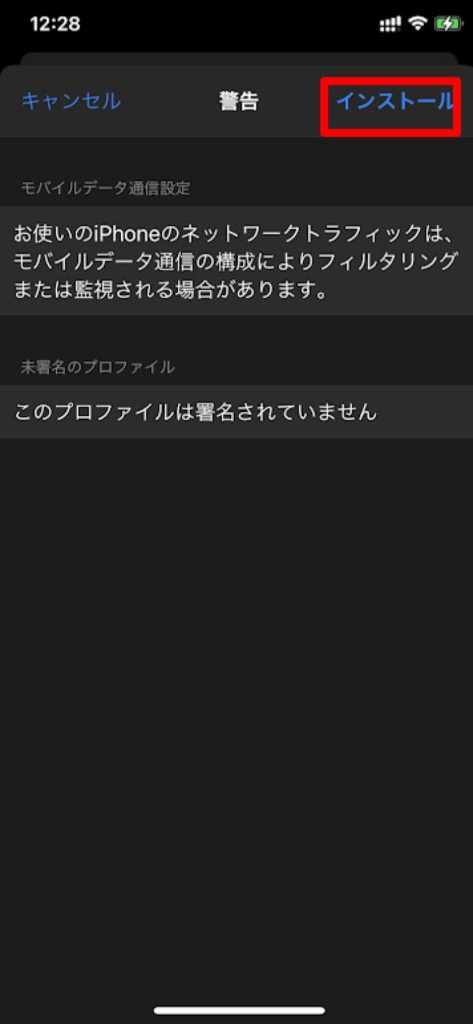
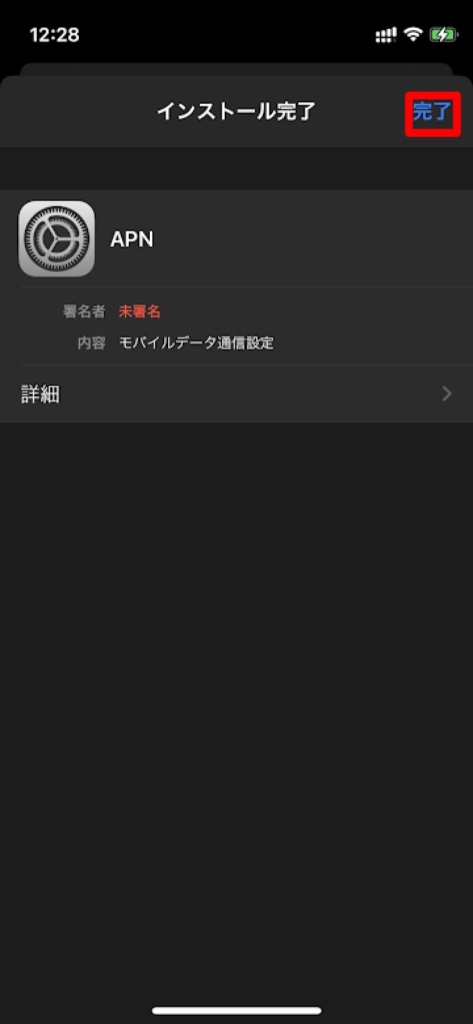
Androidの場合
Androidスマホの場合は、必ずAPN設定をする必要があります。メーカーやOSによって表示場所が異なる場合があります。
ここではAndroid12の場合の設定方法について解説します。
APN設定方法
- 「設定」を開く
- 「ネットワークとインターネット」をタップ
※機種やOSによって表示は異なります - 「インターネット」をタップ
- 「設定⚙」をタップ
- 「アクセスポイント名」ををタップ
- 右上の「+」マークをタップ
- 下記表の通り入力
- 右上のメニュー(3つの点)をタップし「保存」
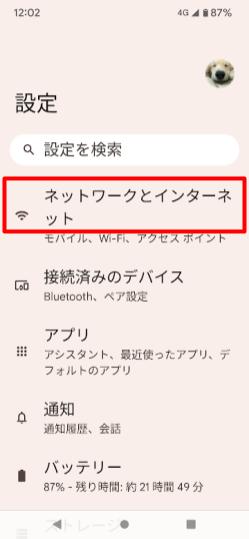
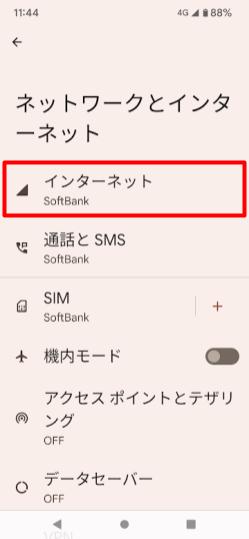
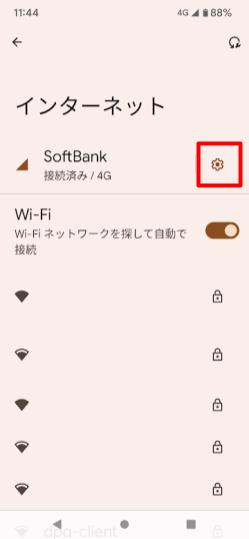
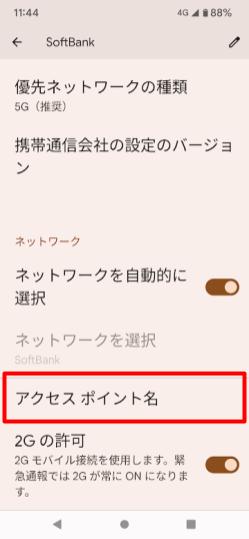
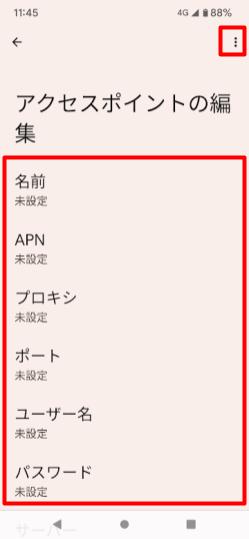
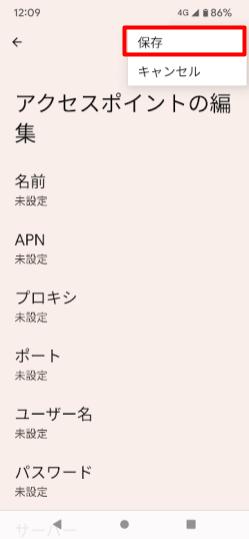
| LINEMO/APN設定 | 入力内容 |
|---|---|
| 名前 | LINEMO |
| APN | plus.acs.jp |
| ユーザー名 | lm |
| パスワード | lm |
| MCC | 440 |
| MNC | 20 |
| 認証タイプ | CHAP |
| APNタイプ | default,mms,supl,hipri |
- 記載のない項目は未入力のまま進んでください。
- 「名前」欄はAPN一覧に表示されえる名称です。自分自身で分かるように設定しましょう。
- 「APNタイプ」への入力内容は「.(ドット)」ではなく「,(カンマ)」ですので間違えないようにしましょう。
- 「ネットワークとインターネット」や「アクセスポイント名」で見つからない場合は「モバイルネットワーク」「APN」と表記されている場合がございます。インターネット関連の設定ページをご確認下さい。
- テザリングができない場合は「MVNOの種類」の項目を「SPN」にすることで解消することがあります。
- 端末によっては設定画面名が異なります。
もし上記APN設定をしても通信ができない場合は、APN設定以外に要因がある可能性があります。万が一通信ができない場合は、下記記事を参考にしてみてください。
あわせて読みたい

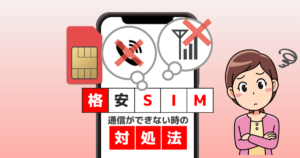
SIMカードをスマホにさしても通信できない場合の対処法
格安SIMカードの通信接続が出来ない場合の対処法について徹底解説!! 月々の通信量を安くするために、せっかく格安SIMカードに変えても、通信ができなくてはとても困っ…
この記事では、LINEMOのAPN設定(プロファイル設定)方法について解説しました。
今後もスマホをより便利で快適に利用できるよう記事を投稿して参ります。これからも宜しくお願い致します。
LINEMO以外のAPN設定については下記記事をご確認下さい。
記事が見つかりませんでした。
まとめ
\今すぐ登録♪/
スマホの手続きが、LINEでスマートに!
- スマホ料金の無料診断
- 店舗検索&来店予約がスムーズに
- オンラインで機種予約もOK
- お得な情報やクーポンを定期配信
- 契約時に必要な書類もLINEで確認














